VMware虚拟机安装黑群晖DSM6.2 (转)
安装DSM6.2。和安装5.1的过程大致相同,只是在虚拟机的配置时有所不同。
需要用到的工具
Roadkil’s Disk Image – 写镜像工具:http://www.roadkil.net/program.php?ProgramID=12
DSM_DS3617xs_23739.pat – DMS镜像文件
synoboot.img – 引导镜像
云盘下载 提取密码:qaai
第一步:创建虚拟磁盘并将引导镜像写入虚拟磁盘
创建虚拟磁盘用到的命令
diskpart create vdisk file=F:\synoboot.vhd maximum=50 type=expandable attach vdisk create partition primary
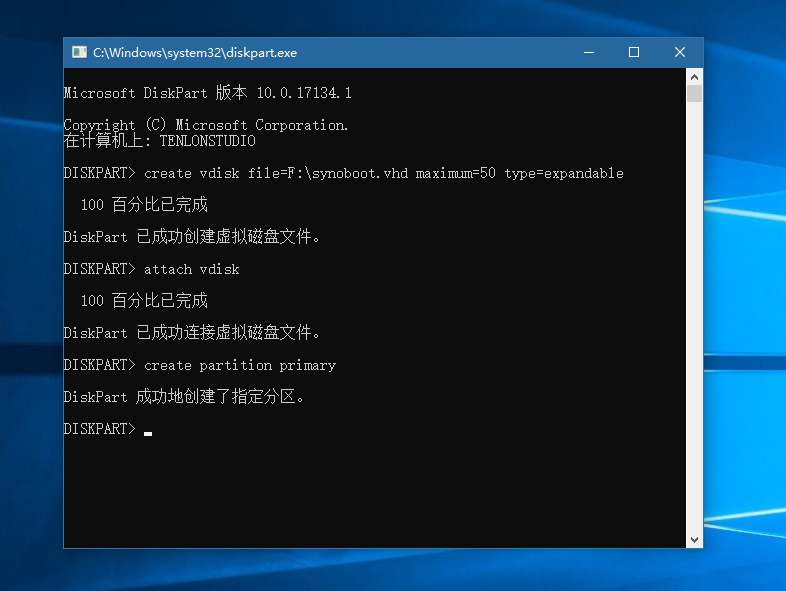
创建好虚拟磁盘后我们打开Roadkil’s Disk Image,将synoboot.img写入我们创建的50MB的虚拟磁盘中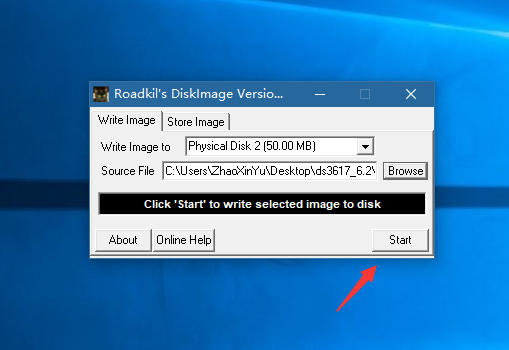
会弹出一个窗口,点“是”即可
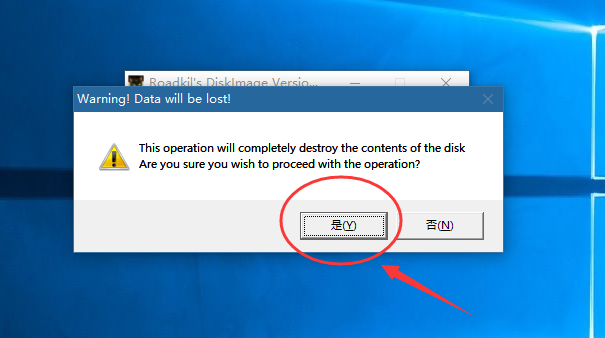
稍等片刻,写入成功
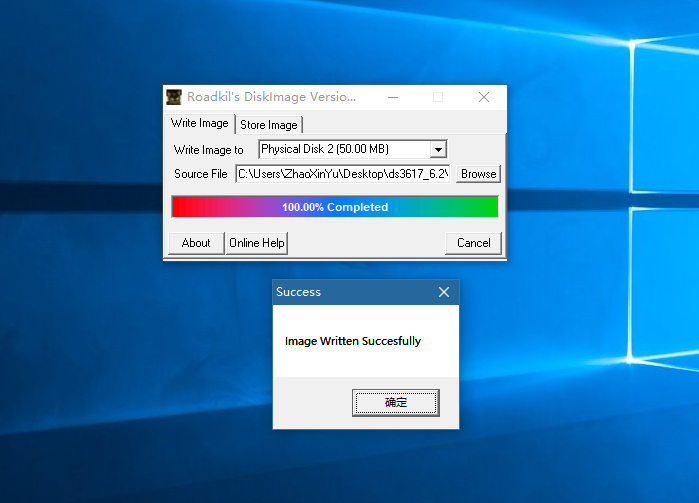
第二步:创建虚拟机
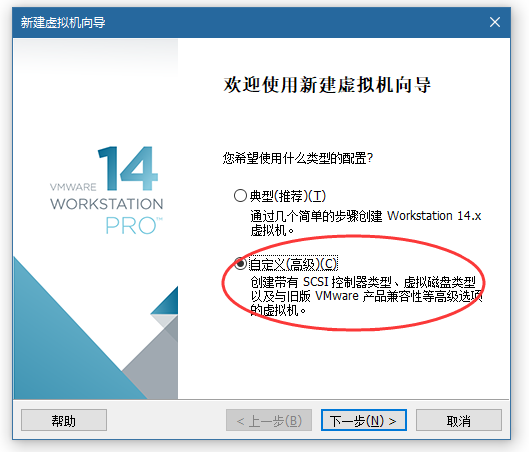
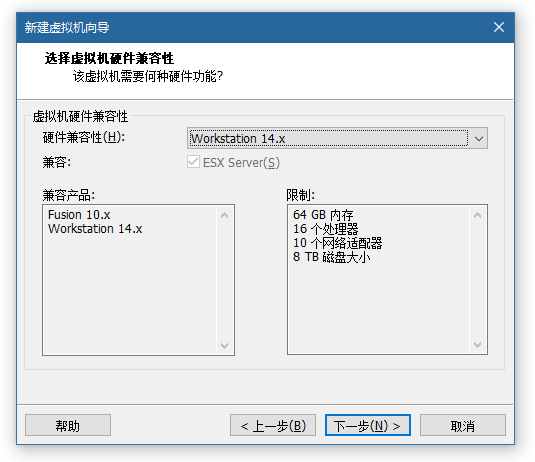
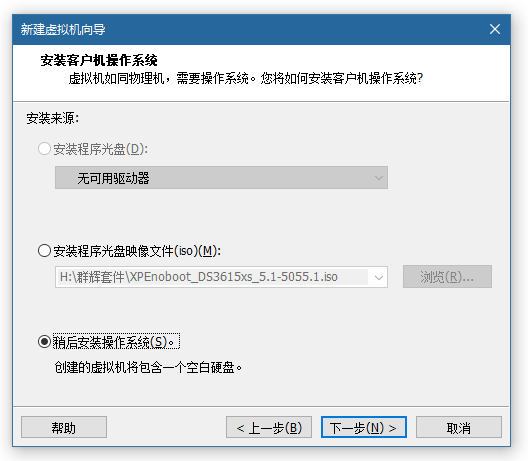

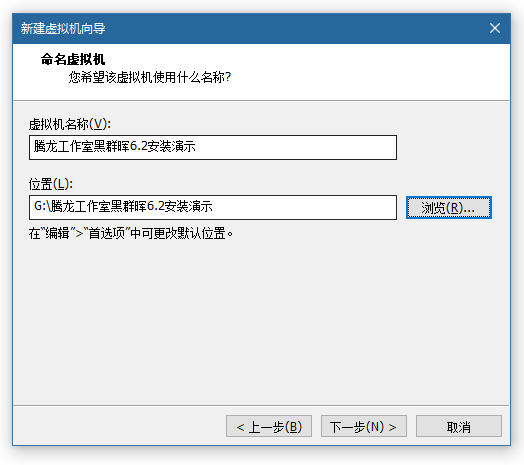
CPU核心数和内存大家根据自己的电脑和需要设置,这里就不再放图了
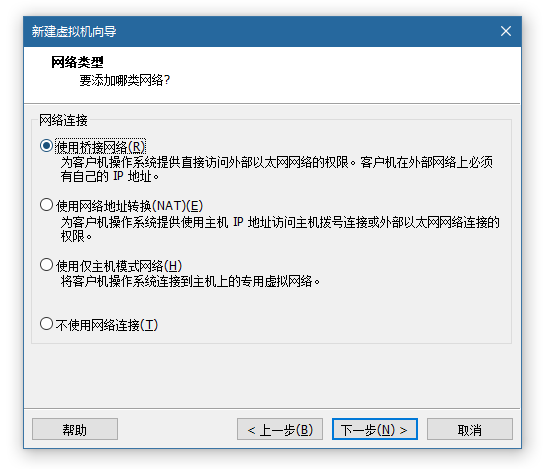
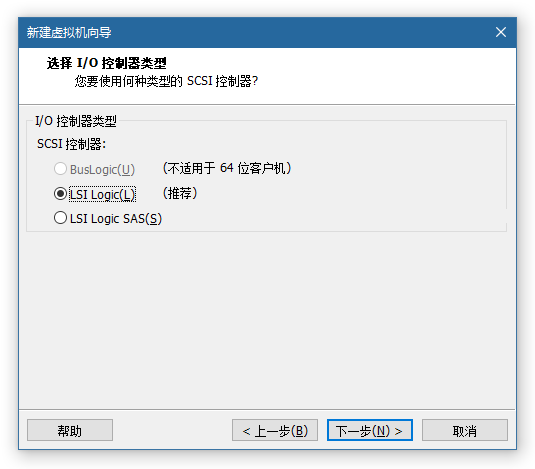
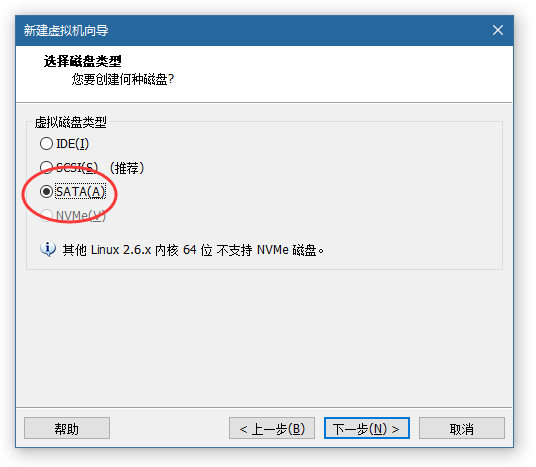
这里要注意设备名要与我们用Roadkil’s Disk Image写镜像时选择的设备名一致,使用整个磁盘即可。
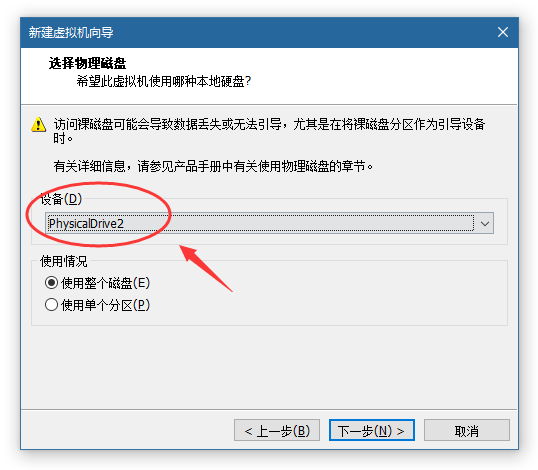
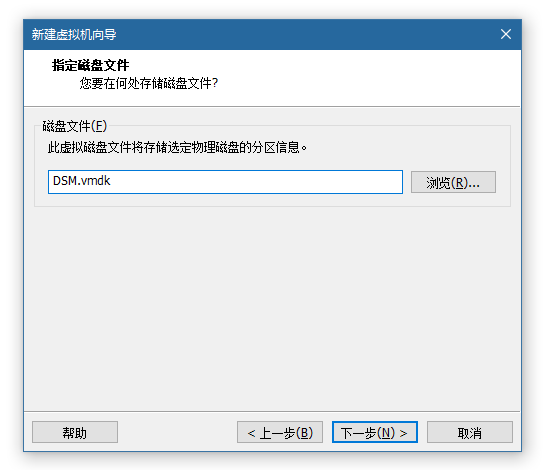
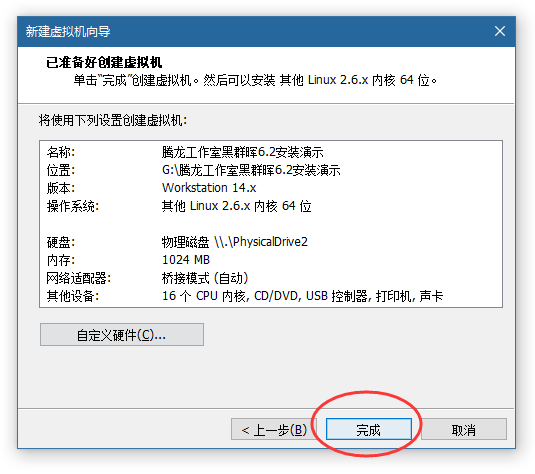
点击完成后虚拟机创建成功!
第三步:配置虚拟机
点击“编辑虚拟机设置” – “添加”,根据自己的需要选择虚拟硬盘大小
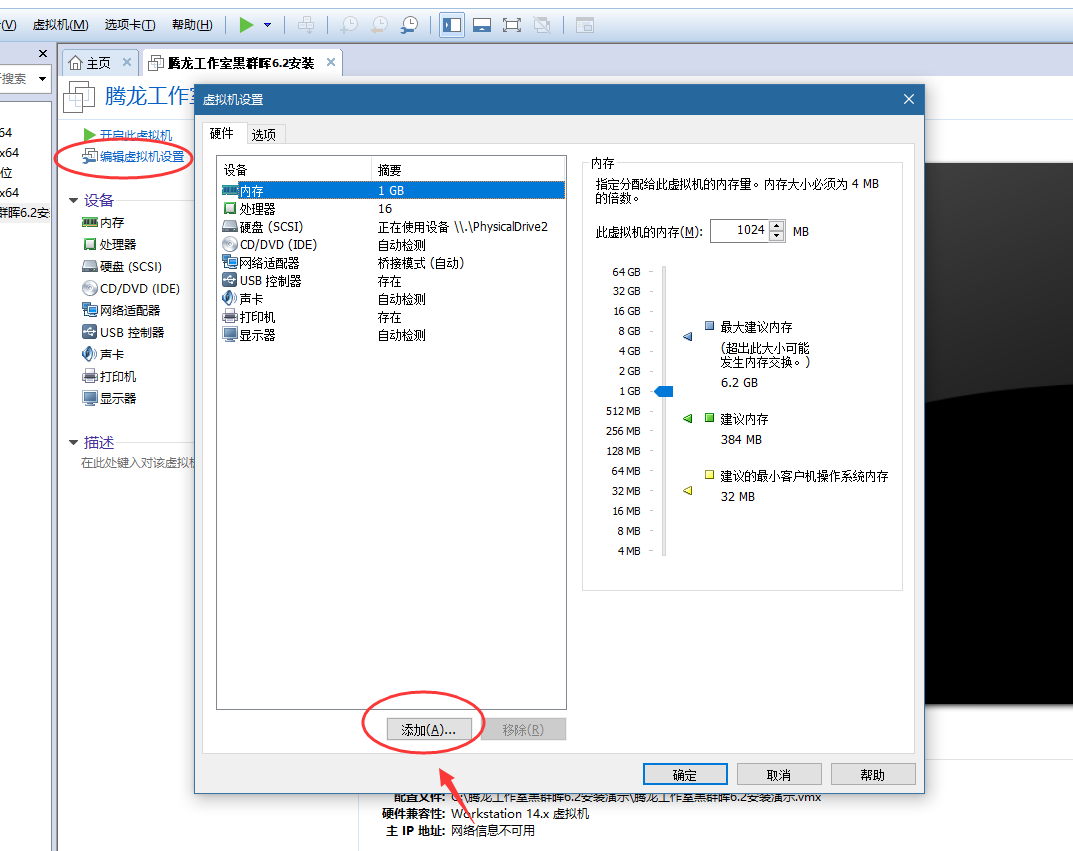
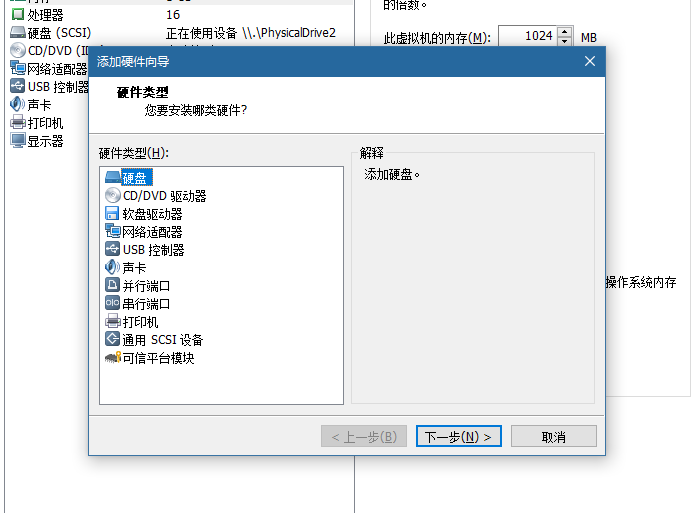
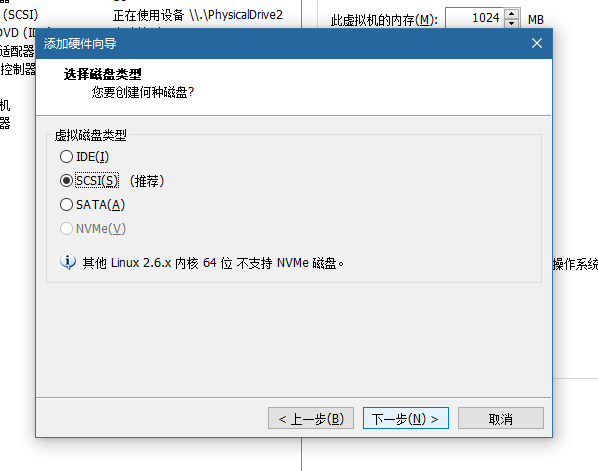
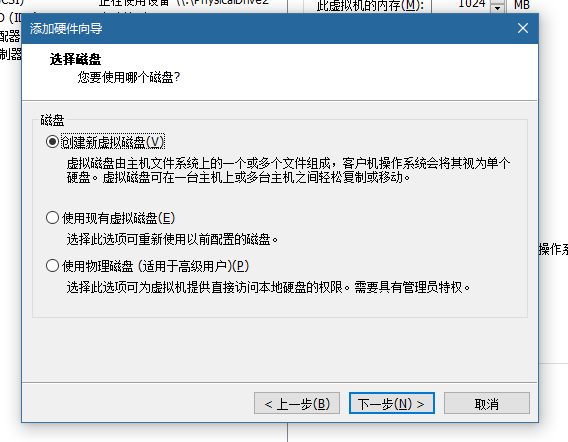
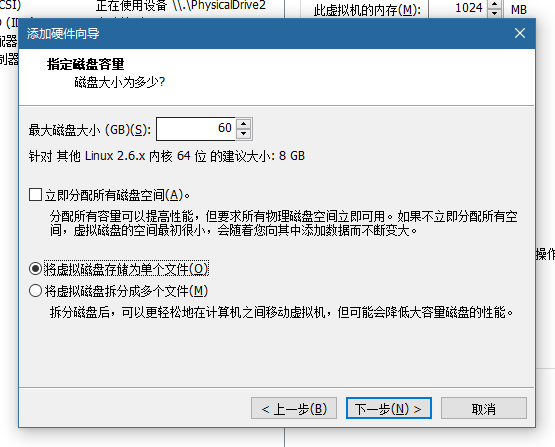
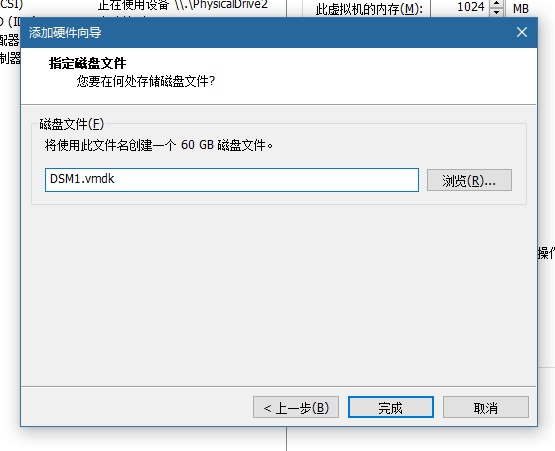
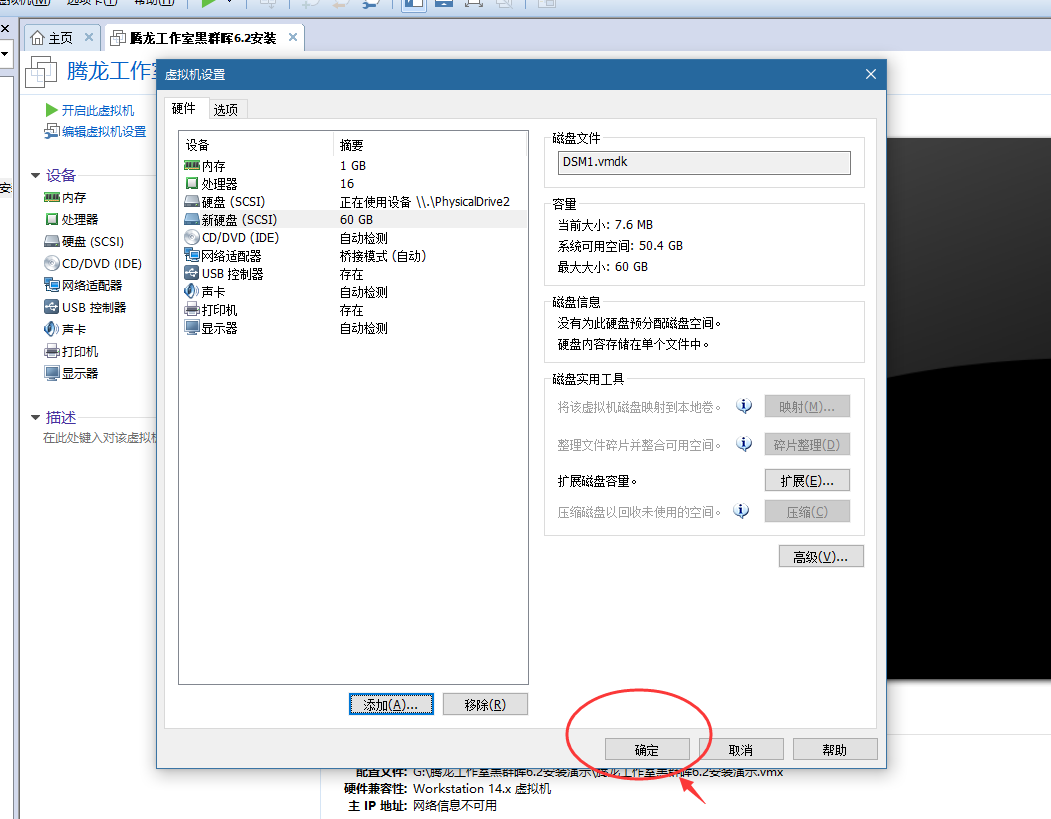
在创建好的虚拟机的名称上右键 – 电源 – 打开电源时进入固件
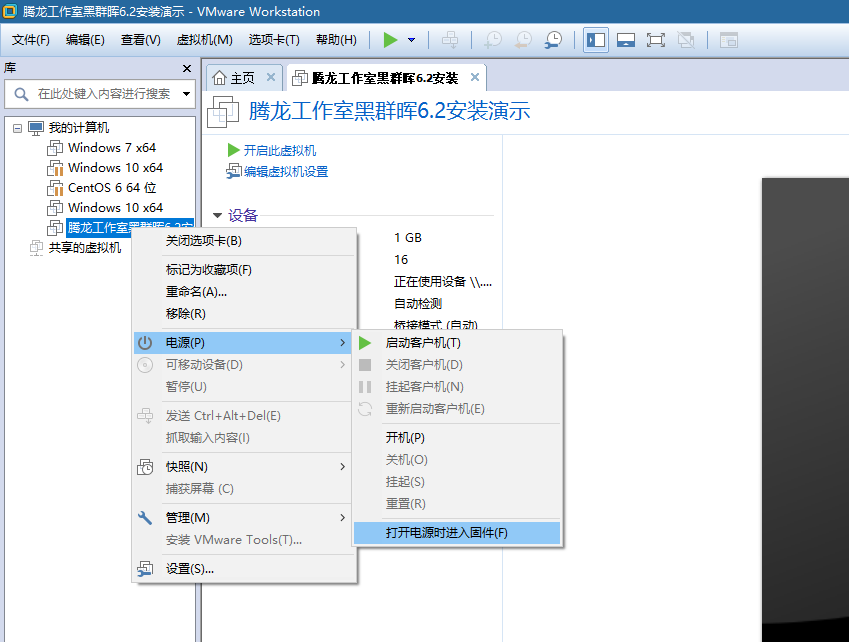
设置硬盘,并且是目前我们写入引导的硬盘为第一启动盘,设置完成后F10保存并退出。

虚拟机会重启,快速按方向下键选择第三个后回车即可
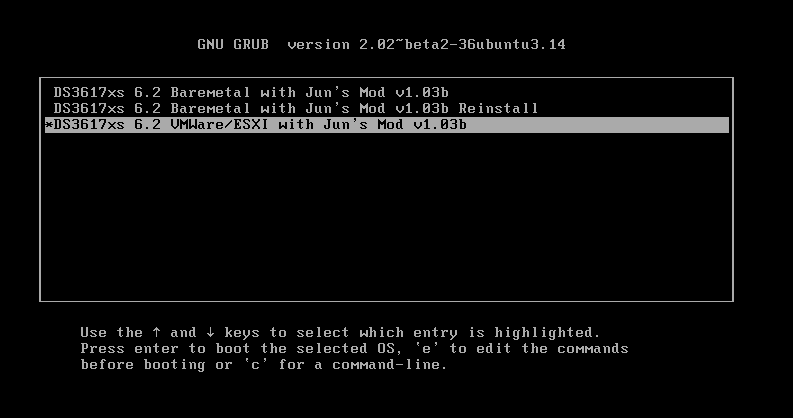
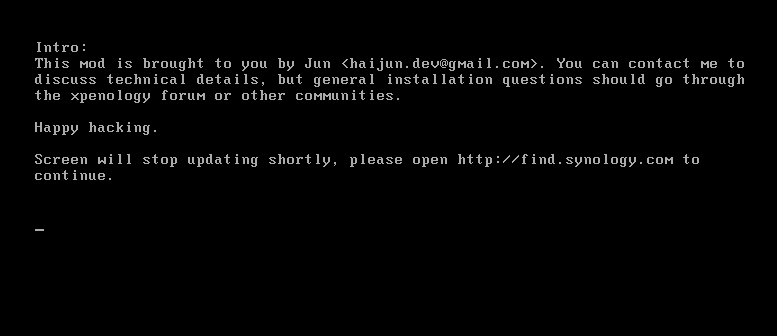
第四步:安装群晖DMS6.2
使用Synology Assistant搜索设备
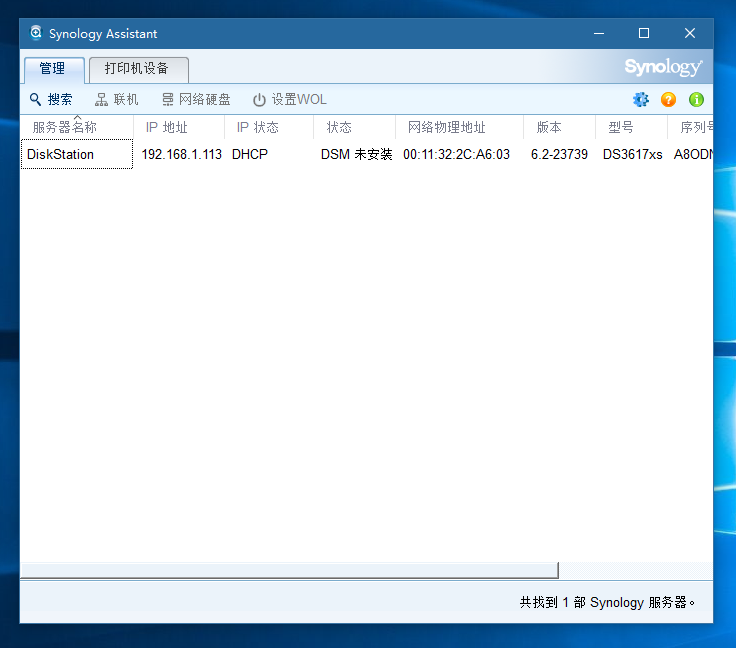
搜索到设备后会自动打开网页,建议使用谷歌浏览器。我使用搜狗浏览器上传速度只能在4M左右
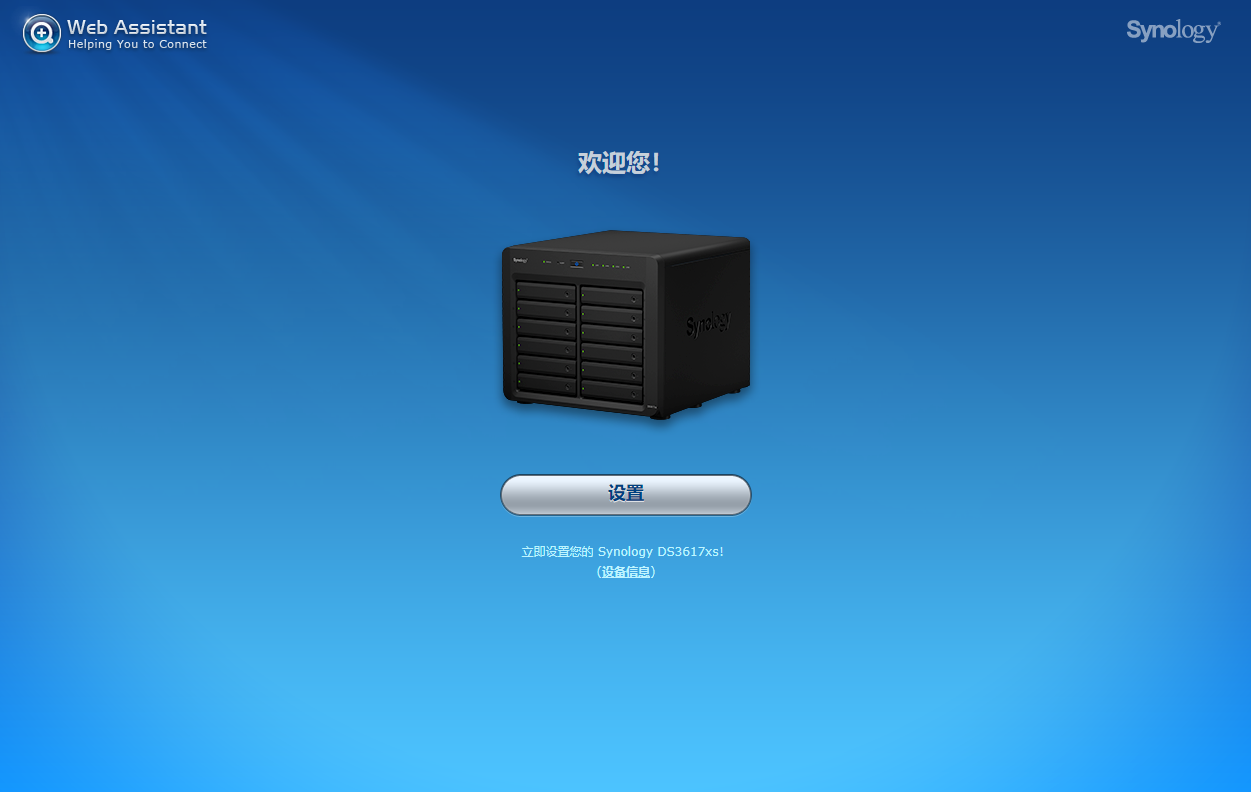
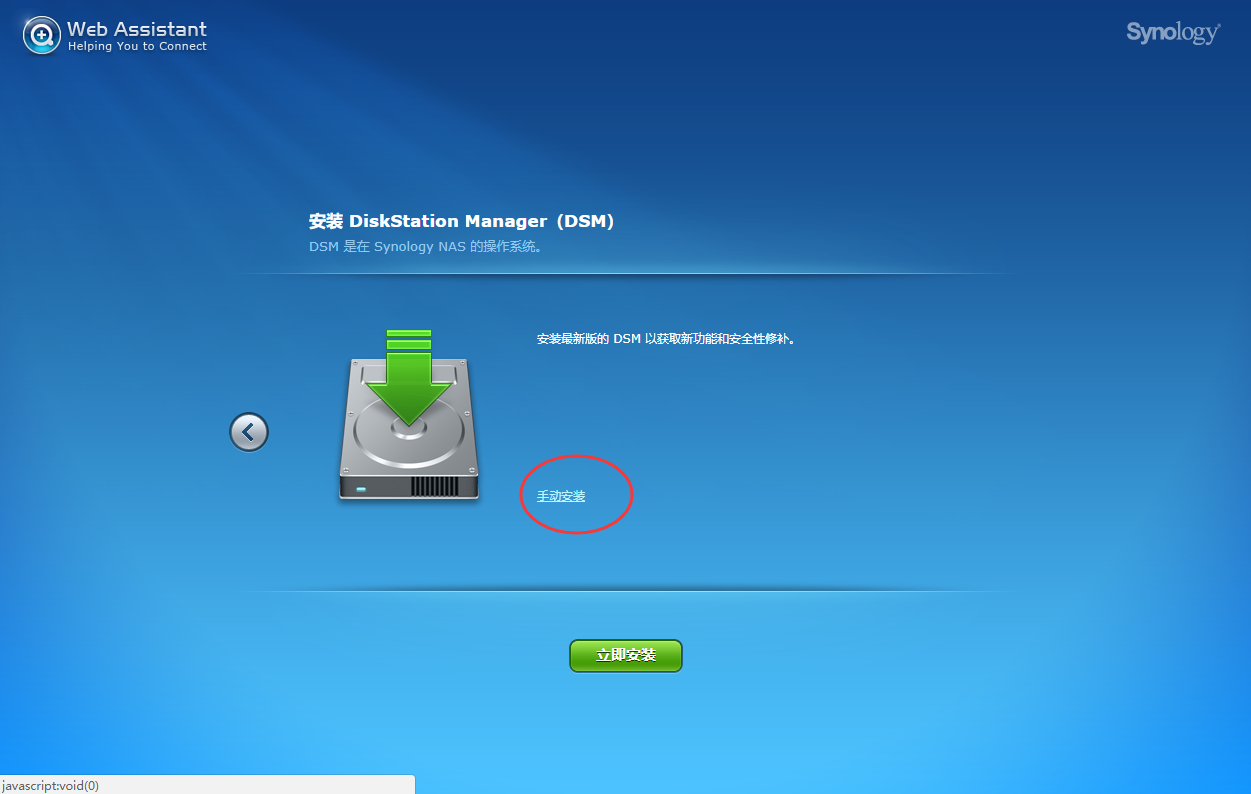
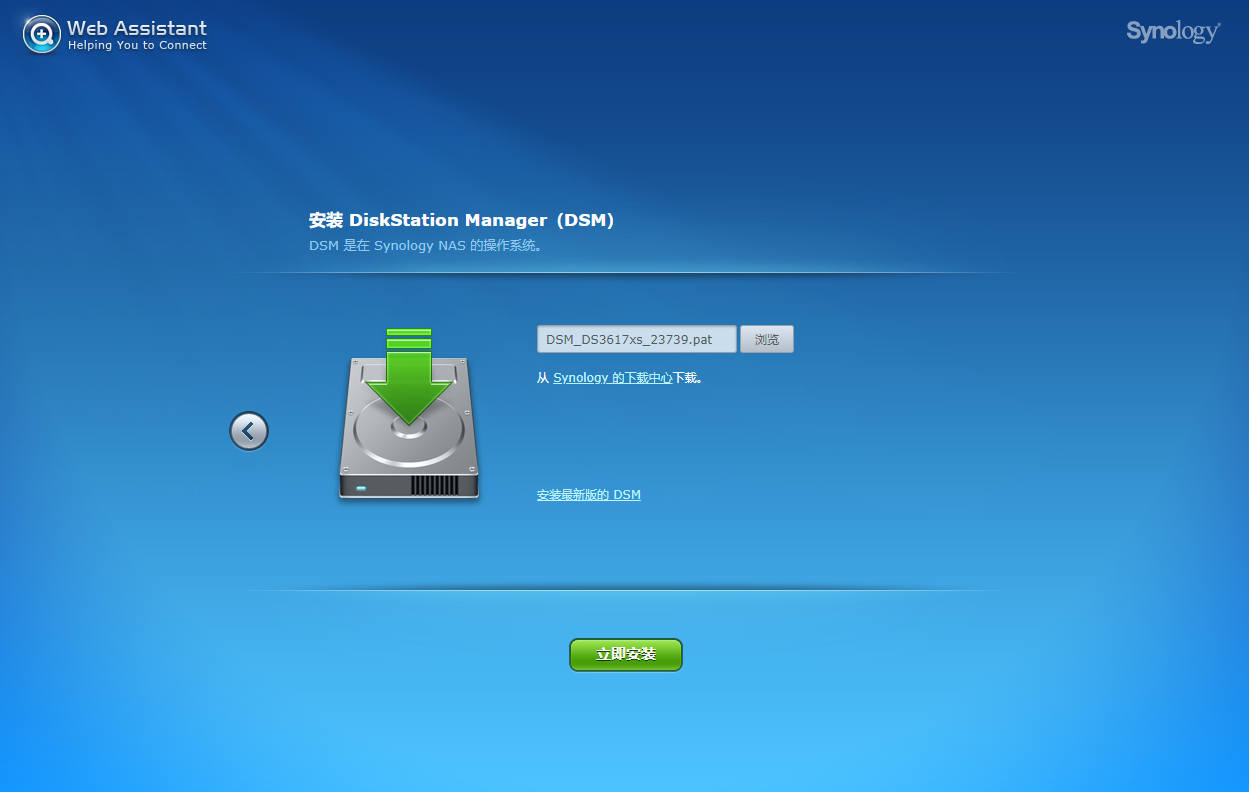
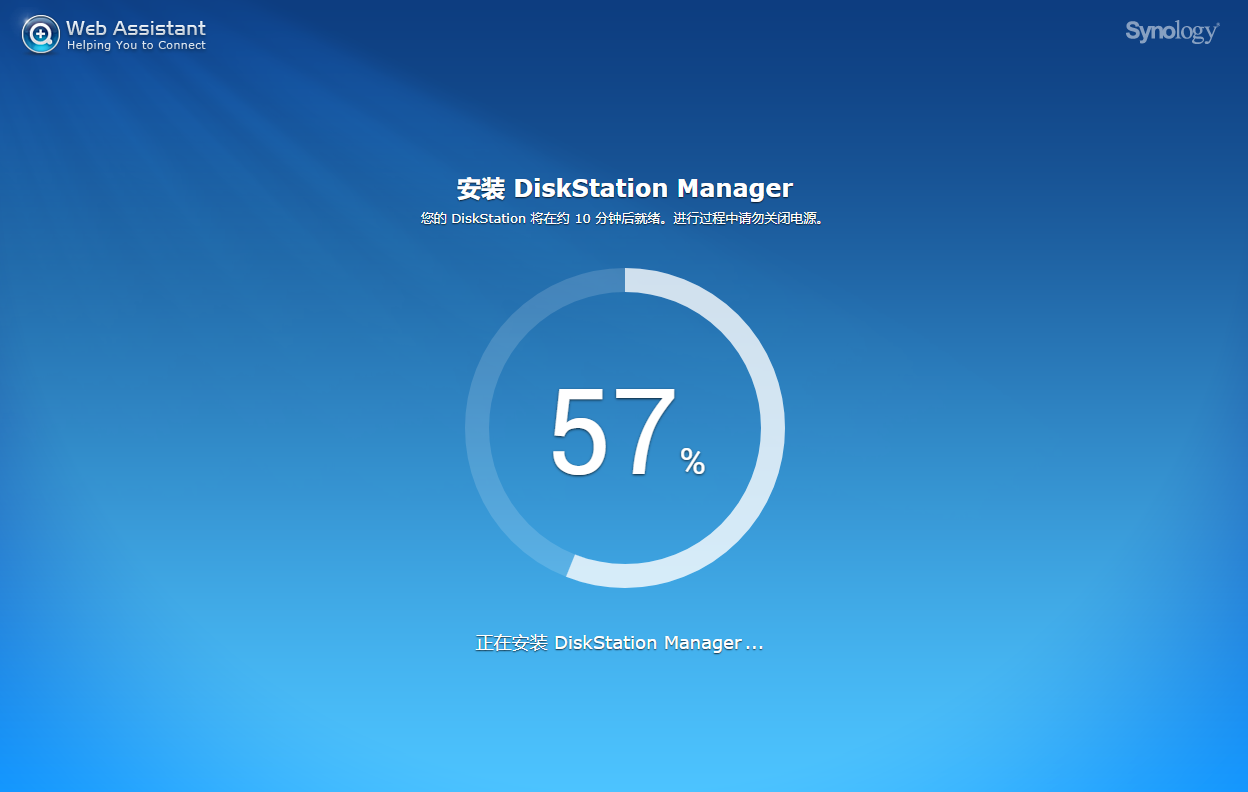
系统会自动重启,稍后会跳转到设置页面
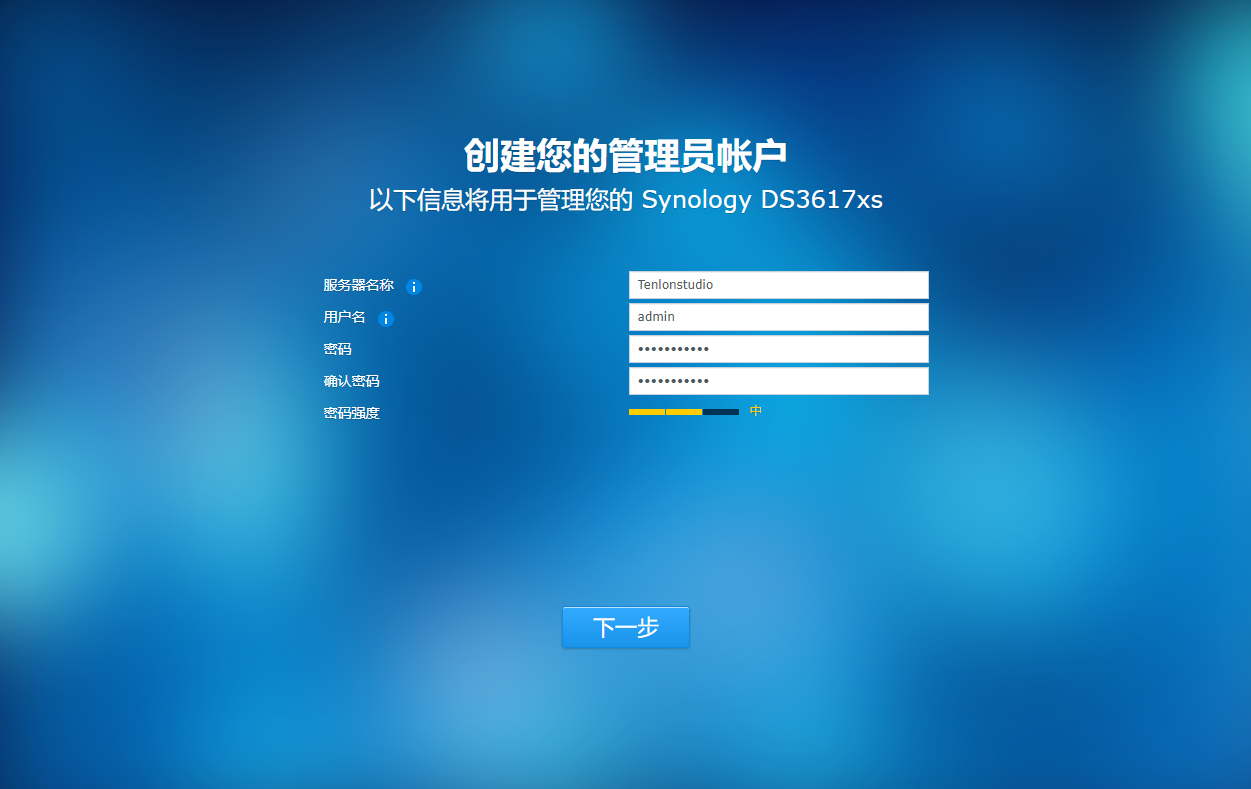
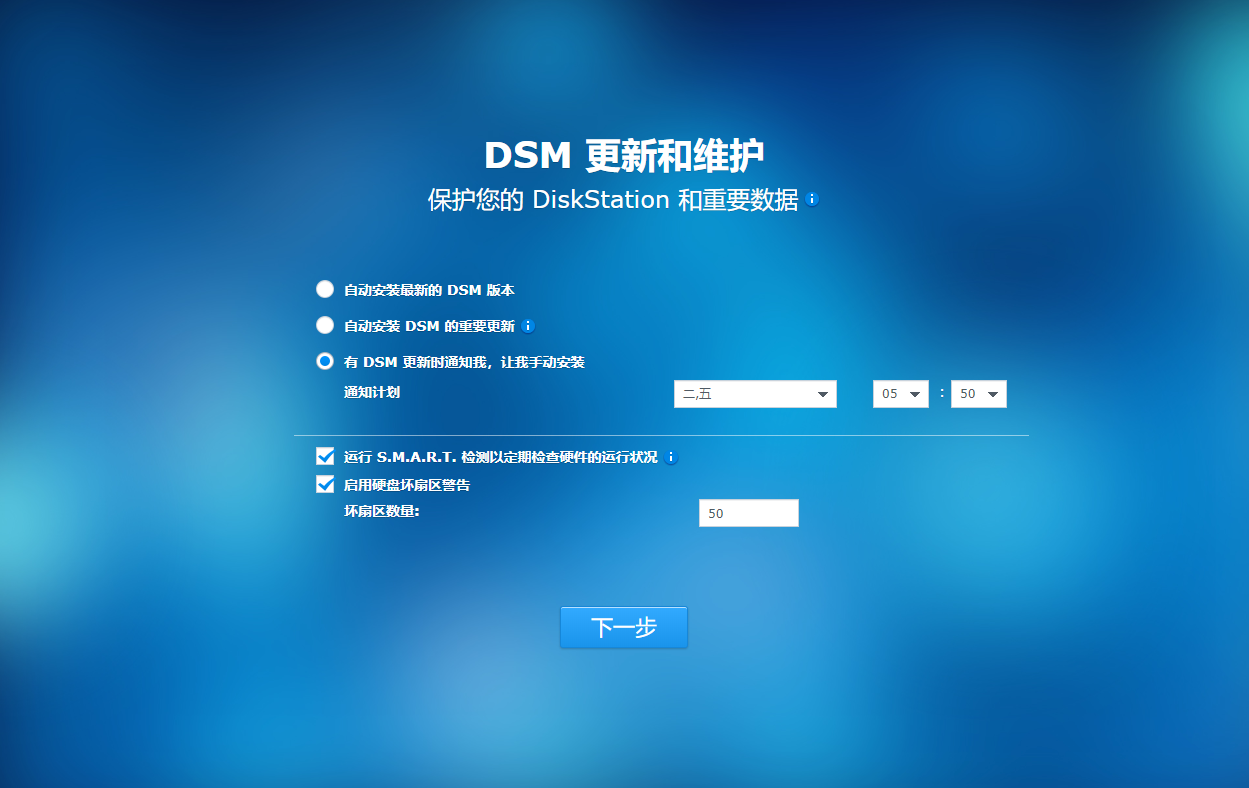
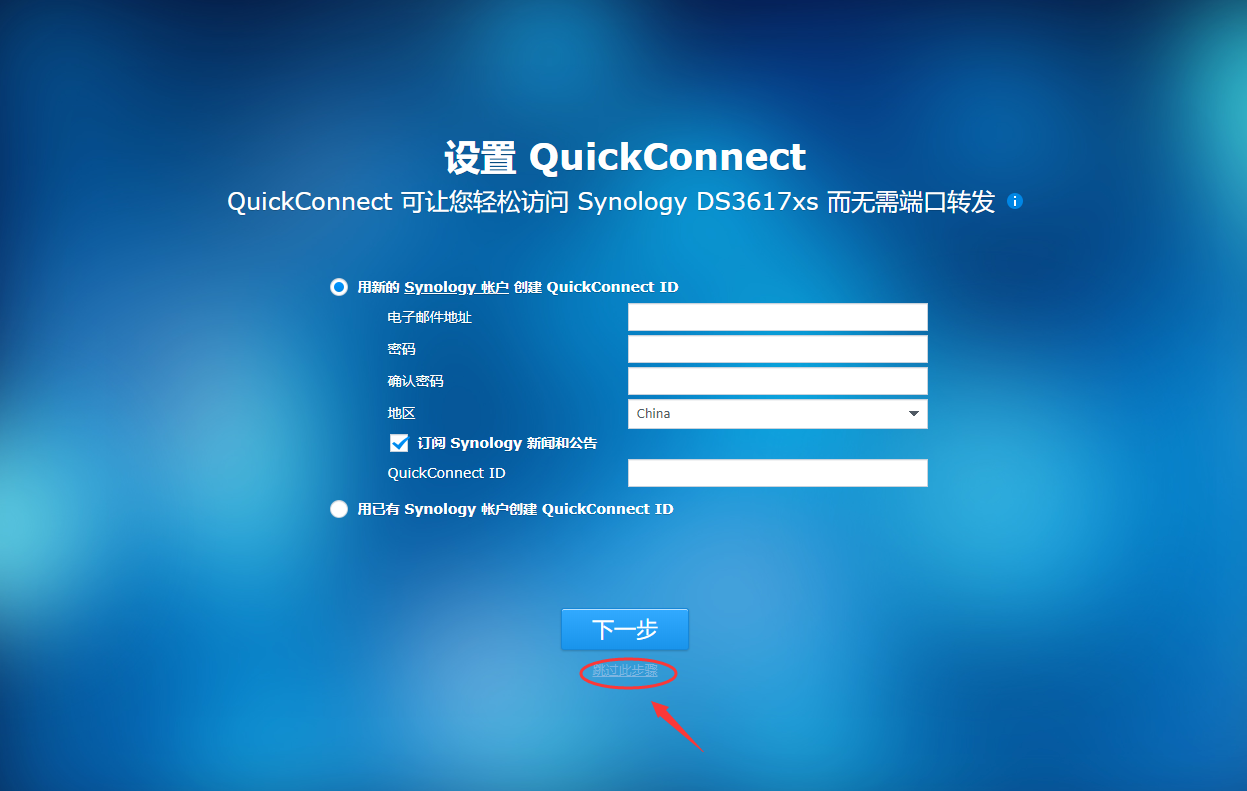
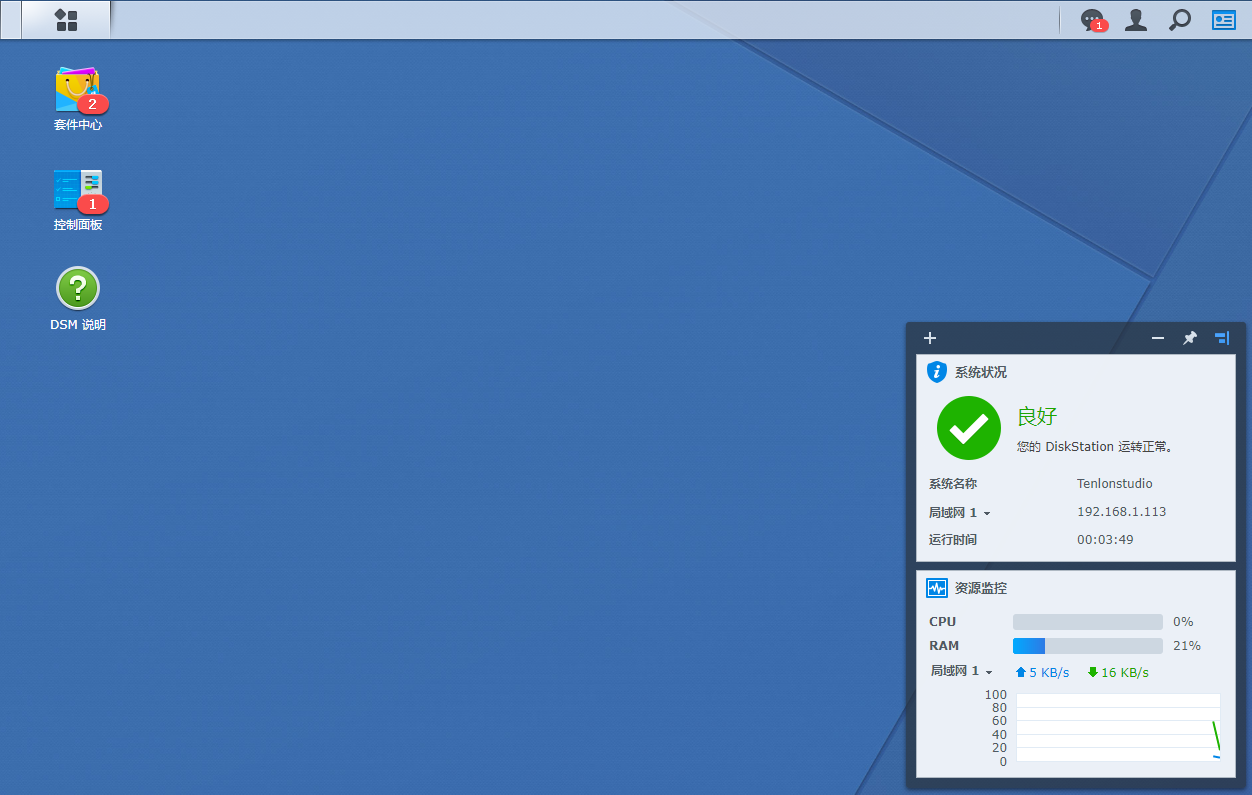
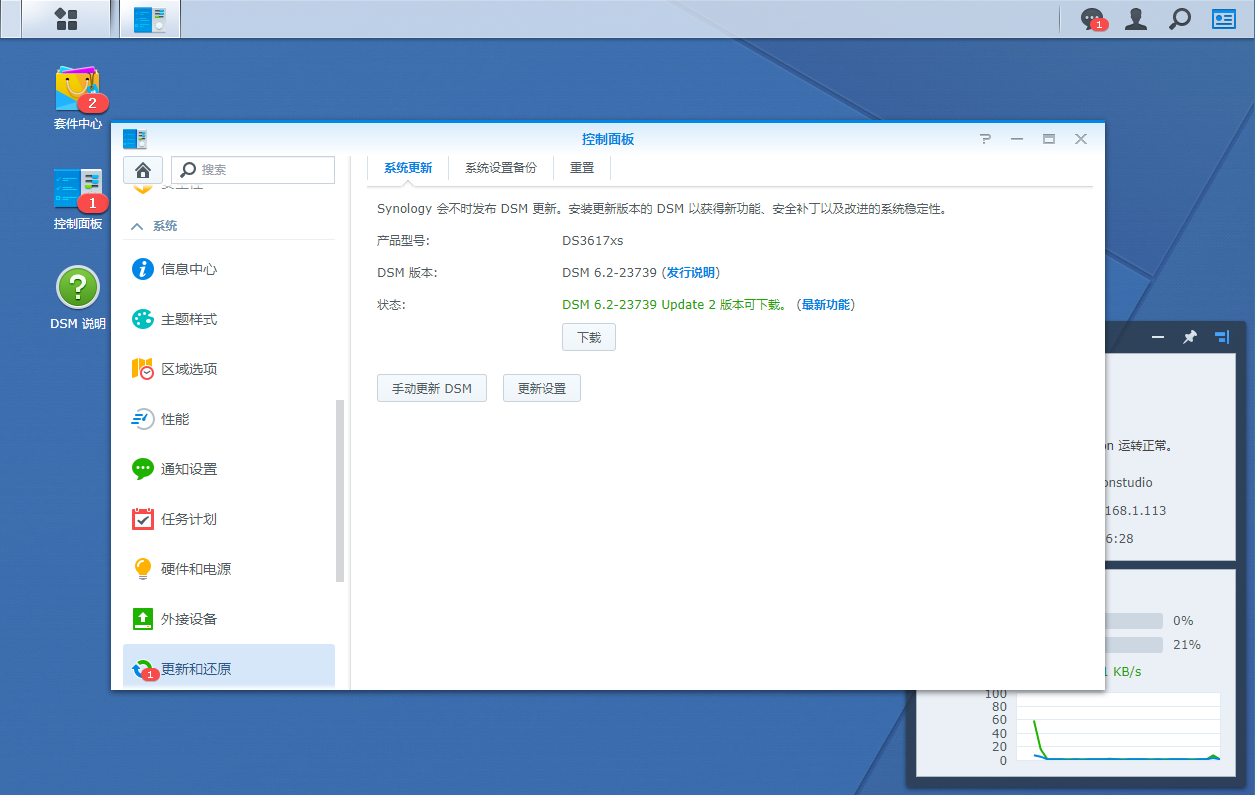
这样我们就完成了DSM6.2的安装。具体的使用方法大家自行查一下吧,这里就不再赘述了。本人能力有限,如有纰漏,欢迎指正!
2018年9月7日说明
若服务器重启后黑群辉无法正常引导,请按照https://jingyan.baidu.com/article/3052f5a10fce4e97f21f867b.html 重新挂载虚拟硬盘




